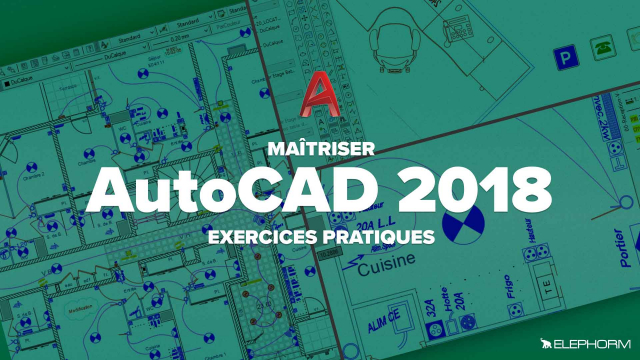Comment créer une légende dans AutoCAD
Apprenez à utiliser des outils personnalisés pour créer une légende dans AutoCAD, en suivant des étapes détaillées.
1
'Paramétrer l''espace de travail'
2
Concevoir et Paramétrer un dessin GABARIT






3
Organisation, Méthode
4
'Prise en compte des fichiers d''exploitation (fichiers CLIENTS, Services Techniques)'
5
AUTOMATISER les commandes de nettoyage des fichiers
6
Les Références Externes
7
Mise en page du PROJET





8
Création, Edition, Modification des objets
9
'Création et Gestion d''une Bibliothèque (les BLOCS)'
10
'Création d''un Quantitatif'
11
Quantitatifs et Métrés via EXCEL
12
Transmettre un dessin contenant des XREFS
13
Personnaliser, Optimiser AutoCAD
14
Le langage DIESEL
15
Les SCRIPTS
16
Exercices PRATIQUES




















Détails de la leçon
Description de la leçon
Dans cette leçon, nous allons apprendre à créer une légende dans AutoCAD en utilisant un outil personnalisé. L'outil de création de légende comprend plusieurs étapes essentielles :
- Chargement et personnalisation de la palette contenant l'outil de légende.
- Sélection des objets à inclure dans la légende.
- Configuration et génération de la légende finale.
Nous commencerons par importer la palette nécessaire et personnaliser les objets à quantifier. Ensuite, nous paramétrerons les options via un fichier Excel. Enfin, nous générerons la légende en insérant les symboles correspondants aux blocs définis dans notre dessin AutoCAD. Durant ce processus, nous traiterons également des ajustements de calques et des options de paramétrage détaillées pour obtenir une légende précise et fonctionnelle.
Objectifs de cette leçon
Les objectifs de cette vidéo sont :
- Comprendre comment utiliser un outil personnalisé pour créer une légende dans AutoCAD.
- Apprendre à importer et personnaliser une palette pour inclure la légende.
- Savoir paramétrer les options de la légende via un fichier Excel.
- Maitriser l'insertion et la gestion des symboles.
Prérequis pour cette leçon
Les prérequis pour suivre cette vidéo sont :
- Connaissance de base d'AutoCAD.
- Compétence en gestion de fichiers et en importation de palettes dans AutoCAD.
- Compréhension des calques et des blocs dans AutoCAD.
Métiers concernés
Ce sujet est pertinent pour les métiers suivants :
- Architectes
- Ingénieurs civils
- Techniciens en dessin assisté par ordinateur (DAO)
Alternatives et ressources
Les logiciels ou solutions alternatives comprennent :
- Revit
- DraftSight
- MicroStation
Questions & Réponses
Pour importer la palette de légende dans AutoCAD, vous devez d'abord accéder à la personnalisation des palettes, puis cliquer sur le bouton droit pour importer la palette nommée 'légende version 7'.
Il est nécessaire d'activer les macros dans le fichier Excel pour permettre le bon fonctionnement des scripts de configuration de la légende, sinon certaines fonctionnalités ne seront pas disponibles.
Pour associer les symboles aux lignes de la légende, vous devez affecter les noms de blocs dans la base de données Excel aux désignations que vous souhaitez afficher, puis régénérer la légende dans AutoCAD.
Acheter maintenant
 Je m'abonne
Je m'abonne
Formation ajoutée au panier

Autocad 2018 par la pratique
Formateur expert
Accès sur tous vos appareils
Fichiers de travail téléchargeables